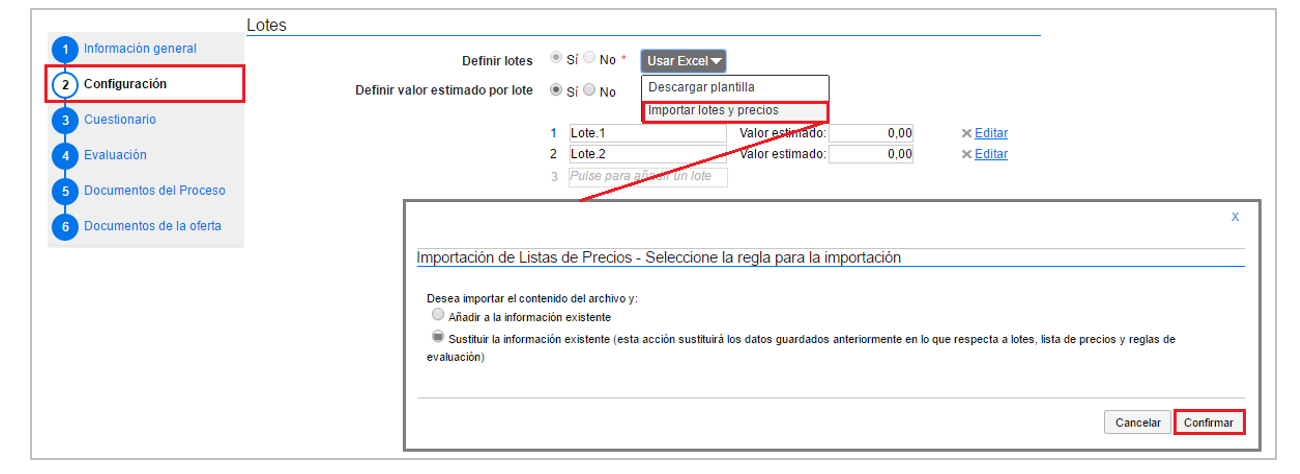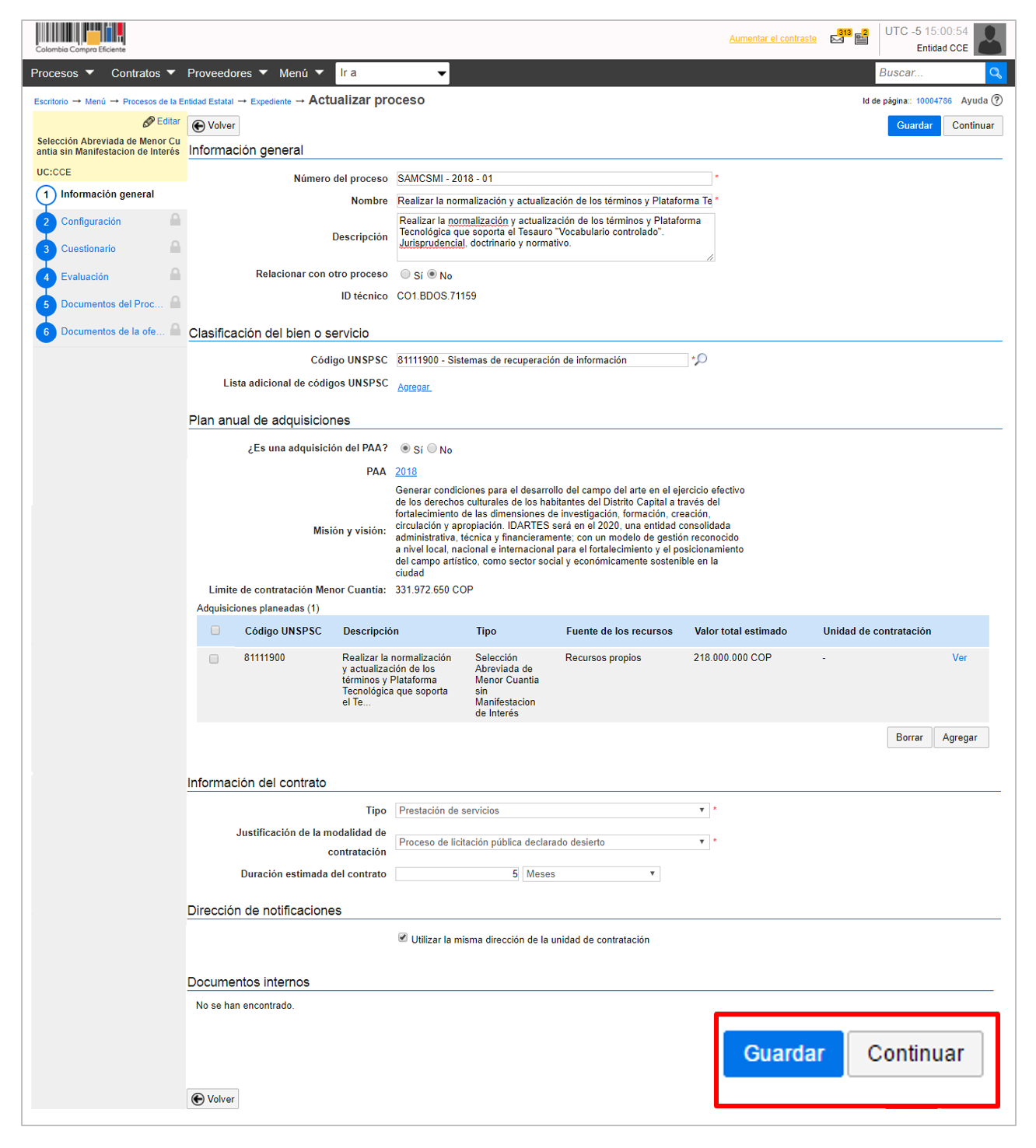Edición de pliegos borrador - 15
Luego de tener todos los lotes configurados en la plantilla, usted debe guardar el archivo localmente en su computador. Para realizar la importación de la plantilla haga clic en “Usar Excel” y luego en “Importar lotes y precios”. Haga clic en la opción de sustituir los datos. Luego haga clic en “Confirmar” para cargar la plantilla.